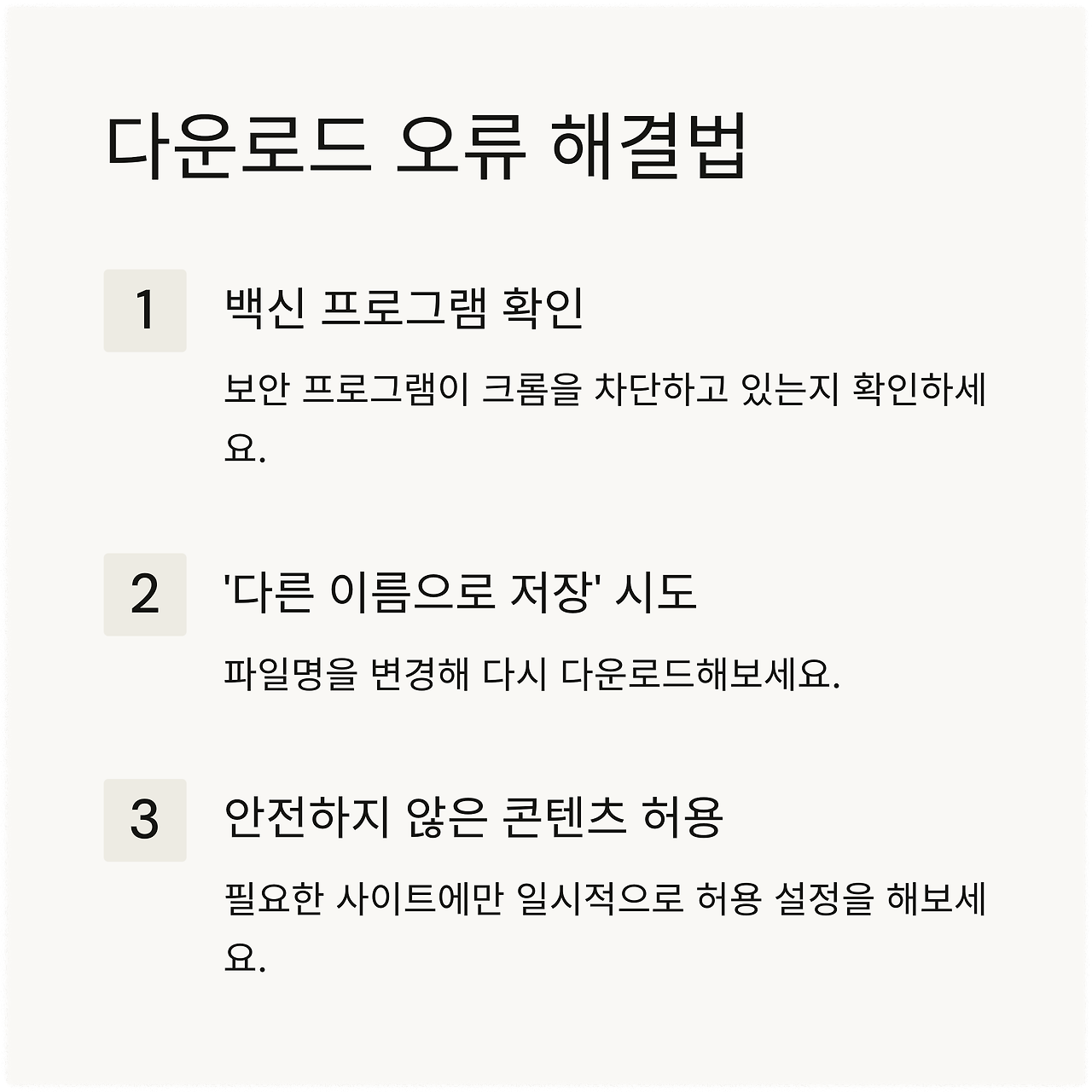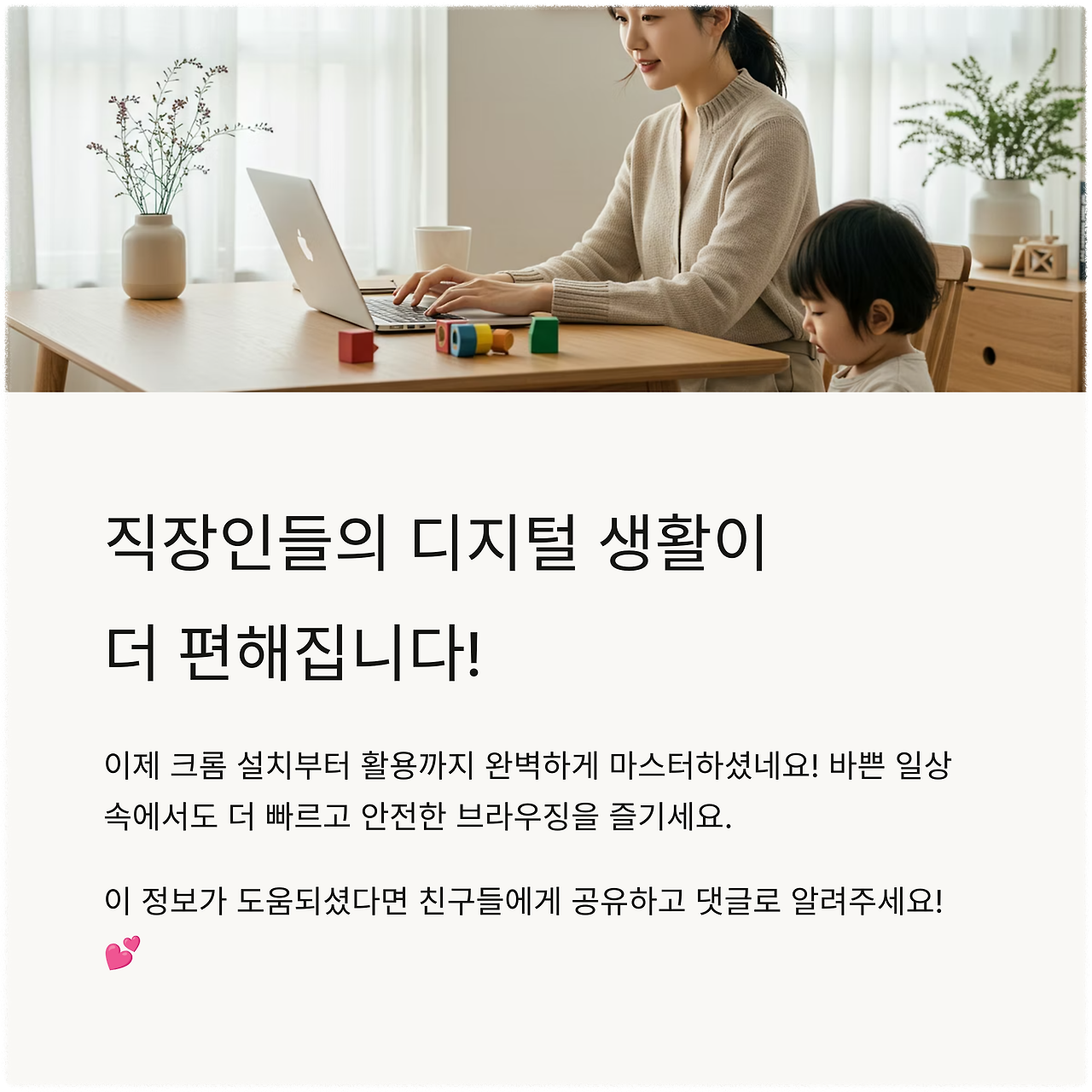현대 인터넷 환경에서 웹 브라우저는 단순한 도구를 넘어 일상의 필수 요소가 되었습니다.

그중에서도 **구글 크롬(Google Chrome)**은 전 세계적으로 가장 널리 사용되는 브라우저로, 빠른 로딩 속도와 강력한 보안, 수많은 확장 기능을 통해 탁월한 사용자 경험을 제공합니다.
구글 크롬 설치 방법
Step 1. 구글 크롬 공식 사이트 접속
검색창에 "Google Chrome 다운로드"를 입력하거나 공식 홈페이지를 방문합니다.
Step 2. Chrome 다운로드 클릭
운영체제(Windows, macOS 등)에 맞는 설치 파일이 자동으로 선택됩니다.
Step 3. 설치 파일 실행
다운로드된 파일을 클릭하면 설치가 시작되며, 별도의 복잡한 설정 없이 자동으로 완료됩니다.
Step 4. 브라우저 실행
설치가 끝난 후, 바탕화면 또는 시작 메뉴에서 Chrome을 실행하면 됩니다.
왜 구글 크롬을 설치해야 할까?
✅ 빠르고 안정적인 웹 브라우징
구글 크롬은 최신 기술을 반영한 렌더링 엔진을 사용하여 웹사이트를 빠르게 로딩합니다. 또한, 메모리 효율성도 지속적으로 개선되고 있어 여러 탭을 동시에 열어도 쾌적한 사용이 가능합니다.
✅ 강력한 보안 기능
크롬은 주기적인 업데이트를 통해 피싱 사이트 차단, 악성코드 방지 등 보안 기능을 강화하고 있습니다. 이를 통해 사용자는 보다 안전한 환경에서 인터넷을 사용할 수 있습니다.
✅ 다양한 확장 프로그램 지원
Chrome 웹 스토어에서는 수천 개의 유용한 확장 기능을 제공하여, 사용자가 필요에 따라 브라우저 기능을 자유롭게 확장할 수 있습니다.



구글 크롬의 주요 기능 정리
1. 자동 업데이트로 최신 상태 유지
크롬은 약 4주 간격으로 업데이트되며, 별도의 조작 없이 자동으로 최신 버전으로 유지됩니다. 이는 보안 취약점을 최소화하고 최적의 성능을 제공하는 데 큰 도움이 됩니다.
업데이트 확인 방법:
- 오른쪽 상단의 점 3개 메뉴 클릭
- ‘설정’ → ‘Chrome 정보’에서 버전 확인 및 업데이트 진행
2. 확장 프로그램으로 기능 확장
Chrome 웹 스토어를 통해 다양한 확장 기능을 추가할 수 있습니다.
추천 확장 도구:
- Grammarly: 실시간 문법 및 맞춤법 체크
- uBlock Origin: 광고 차단 및 콘텐츠 필터링
- Google Keep: 빠른 메모 및 할 일 목록 저장
3. 동기화 기능으로 기기 간 정보 공유
Google 계정으로 로그인하면, 저장된 북마크, 비밀번호, 방문 기록 등을 데스크탑, 노트북, 스마트폰 등 모든 기기에서 공유할 수 있습니다.
4. 자동 입력 기능으로 시간 절약
자주 사용하는 로그인 정보나 결제 카드 정보 등을 자동으로 입력해주어, 반복되는 작업을 줄일 수 있습니다.



자주 묻는 질문 (FAQ)
Q1. 크롬 다운로드가 되지 않을 때는 어떻게 하나요?
- 인터넷 연결 상태 확인
- 백신 소프트웨어나 방화벽 설정 점검
- 다른 브라우저(예: Edge, Safari)로 재시도



Q2. 다른 브라우저와 구글 크롬의 차이점은 무엇인가요?
| 브라우저 | 특징 |
| Chrome | 빠른 속도, 확장 프로그램 다양, 강력한 보안 |
| Edge | Windows 환경 최적화, 저전력 설계 |
| Firefox | 오픈소스 기반, 개인정보 보호 기능 강화 |


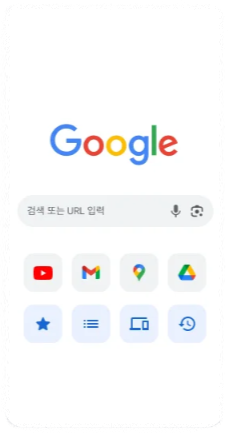
Q3. 크롬을 기본 브라우저로 설정하려면?
- Chrome 우측 상단의 메뉴 클릭
- ‘설정’ → ‘기본 브라우저’ 선택
- "기본 브라우저로 설정" 버튼 클릭



마무리: 지금 바로 구글 크롬을 시작하세요
구글 크롬 다운로드는 빠르고 안전한 인터넷 사용을 위한 첫걸음입니다. 풍부한 기능, 정기적인 보안 업데이트, 기기 간 완벽한 연동을 통해 보다 효율적인 온라인 환경을 경험할 수 있습니다.
🔽 지금 Chrome을 설치하고 더 나은 웹 환경을 직접 체험해보세요!